发布时间:2025-02-19来源:互联网作者:新瑶
随着Windows 10的普及,越来越多的人开始享受其带来的便捷与高效。然而,有些用户在使用过程中发现,系统中的休眠功能突然消失,无法通过常规方式启用休眠,这让不少用户感到困惑。在本文中,我们将详细介绍如何恢复Windows 10中的休眠功能,以便您能有效利用这一节能模式。
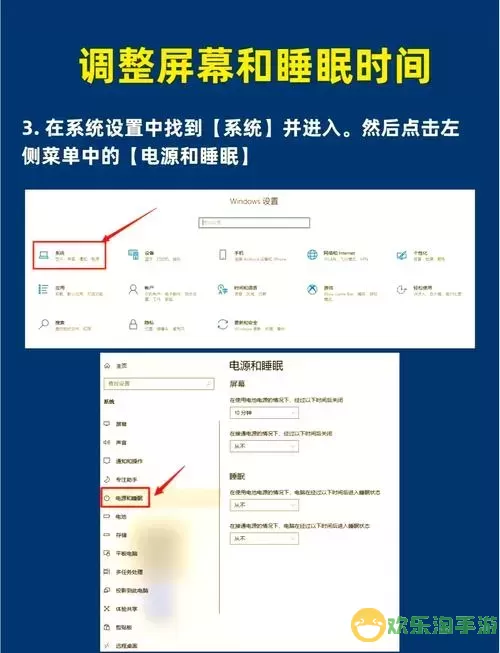
休眠功能是Windows操作系统的一项重要特性。它可以将计算机当前的状态保存到硬盘中,然后将计算机完全关闭。当用户再次开机时,系统可以迅速恢复到休眠前的状态,避免数据丢失。因此,休眠功能对于需要长时间离开计算机的用户来说十分实用。
在开始操作之前,首先要确认休眠功能是否真的被禁用。在Windows 10的搜索框中输入“命令提示符”,右键点击“以管理员身份运行”。然后输入指令:
powercfg /availablesleepstates按下回车键后,系统将显示当前可用的睡眠状态。如果休眠功能未列出,您可以跟随以下步骤进行恢复。
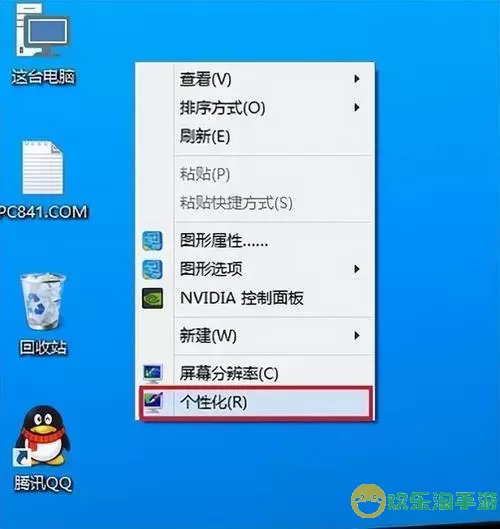
1. 打开“命令提示符”:在搜索框中输入“cmd”,右键点击并选择“以管理员身份运行”。
2. 输入以下命令并按下回车:
powercfg /hibernate on3. 如果无任何提示,说明命令已成功执行。您可以再次运行确认命令,看休眠状态是否已恢复。
1. 在开始菜单中,找到“设置”。
2. 选择“系统”选项,然后点击左侧的“电源和睡眠”。
3. 在“相关设置”中点击“其他电源设置”。
4. 在弹出的窗口中,点击“更改计划设置”,然后选择“更改高级电源设置”。
5. 找到“睡眠”选项并展开,确保“休眠后”的时间设置合理。通常设置为“30分钟”或更短的时间,以便于快速进入休眠状态。
1. 同样在“电源选项”窗口中,点击左侧的“选择电源按钮的功能”。
2. 点击“更改当前不可用的设置”,然后在“关机设置”中勾选“休眠”选项。
3. 点击“保存更改”以确认您的设置。
如果以上步骤仍无法恢复休眠功能,您可以尝试使用Windows内置的电源故障排除工具。具体步骤如下:
1. 在“设置”中选择“更新与安全”。
2. 点击左侧的“故障排除”,然后选择“其他故障排除工具”。
3. 找到“电源”并点击“运行”按钮,系统会自动检测并修复可能存在的电源问题。
1. 部分电脑由于硬件兼容性问题,可能不支持休眠功能,如果经过多次尝试仍无法开启,建议联系设备制造商寻求支持。
2. 确保您的系统已安装最新的Windows更新,因为有时更新能修复系统存在的某些错误。
3. 如果您使用的是SSD硬盘,开启休眠可能会占用一定的储存空间,建议定期清理休眠文件来释放空间。可以使用以下命令删除睡眠文件:
powercfg -h off综上所述,若Windows 10中休眠功能消失,用户可以通过以上步骤进行恢复。希望本文能帮助到您,让您更好地利用休眠功能,提升使用体验。

2024-03-14
魔兽三国塔防地图 魔兽三国塔防地图玩法攻略
巅峰极速gtr18 巅峰极速GTR18震撼发布
荣耀崛起农场 荣耀崛起庄园
古墓笔记和怀线 古墓笔记怀线探秘
猫和老鼠手游奥尼玛国服系列 猫和老鼠手游奥尼玛国服资讯
《脑洞大侦探》第2关中的隐藏物体在哪里
《COK列王的纷争》手游金矿采集指南
《英雄联盟手游》虎年限定皮肤介绍
剑与契约下架了么